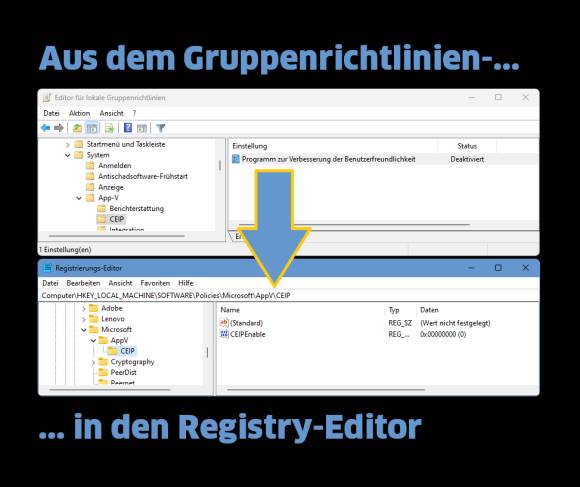Nerd-Tipp
06.05.2025, 10:00 Uhr
Gruppenrichtlinien-Änderung im Registry-Editor nachvollziehen
Während Windows-Pro-Versionen einen Gruppenrichtlinien-Editor mitbringen, fehlt dieser in Home-Versionen. Mit einem Sysinternals-Tool lässt sich nachvollziehen, welcher Key geändert wurde. Damit lässt sich die Einstellung auch in Home-Versionen vornehmen.
Dieselbe Einstellung, einmal im Gruppenrichtlinien-Editor und einmal im Registrierungseditor
(Quelle: PCtipp.ch)
Für Admins und Fortgeschrittene ist der Gruppenrichtlinien-Editor unter Windows 10 und 11 Pro ein willkommenes Mittel, um einige systemnahe Einstellungen zu beeinflussen. Dies gilt besonders fürs Eindämmen mancher Datensammlungsaktivitäten von Windows. Wenn Sie einen Eintrag im Gruppenrichtlinien-Editor ändern, setzt er Ihre Änderung in Form eines Registry-Eintrags um.
In Home-Versionen fehlt der Gruppenrichtlinien-Editor. Dieselben Einstellungen lassen sich dort ebenfalls anwenden, allerdings nur direkt über den Registrierungseditor. Dies ist allerdings viel komplizierter. Ausserdem fehlen manche Einstellungszweige. Möchte man sie trotzdem verwenden, muss man erst anhand eines Pro-Geräts ausfindig machen, um welche Einträge es geht.
Online-Datenbank
Zum einen könnten Sie in einer Online-Datenbank nachschauen, die viele Gruppenrichtlinien-Einträge quasi in Registry-Einträge übersetzt. Wo Sie diese Datenbank finden und wie man sie nutzt, lasen Sie bereits hier: Der passende Registry-Eintrag zur Gruppenrichtlinie.
Dies ist allerdings immer noch etwas umständlich. Ausserdem sind vielleicht nicht alle Einstellungen vorhanden.
Die Alternative: Wenn Sie Zugriff auf mindestens einen PC mit einer Windows-Pro-Version haben, gibts eine nützliche Alternative. Die Idee dahinter: Sie nehmen die Änderung auf dem Pro-Gerät einmal vor, während ein Tool die Registry überwacht und die Änderung protokolliert.
Wie das genau geht, lesen Sie auf der nächsten Seite.
Kommentare
Es sind keine Kommentare vorhanden.